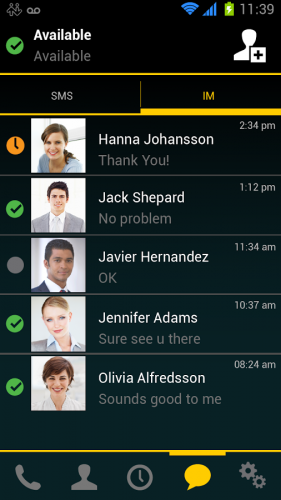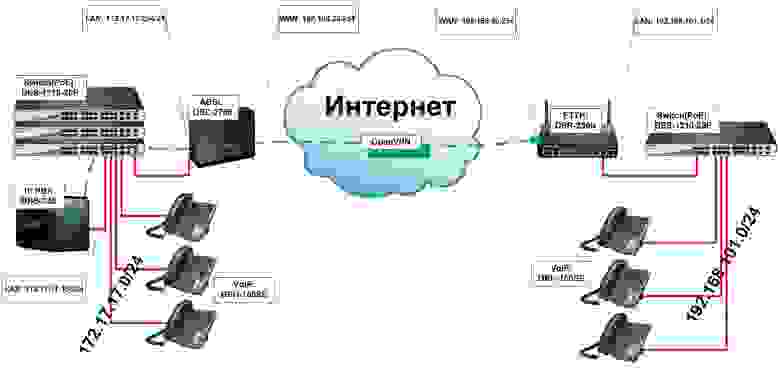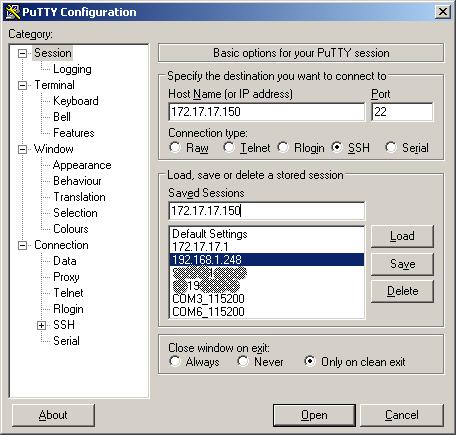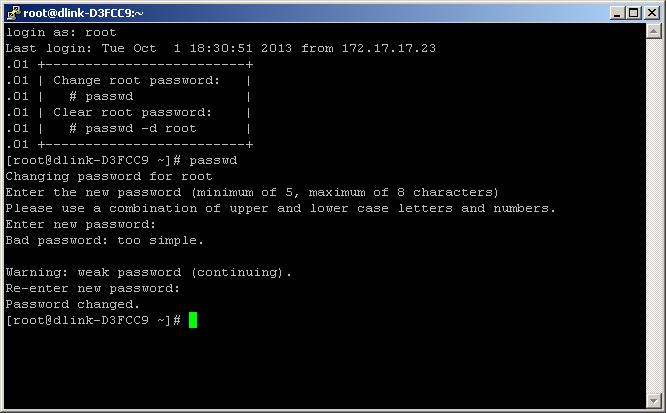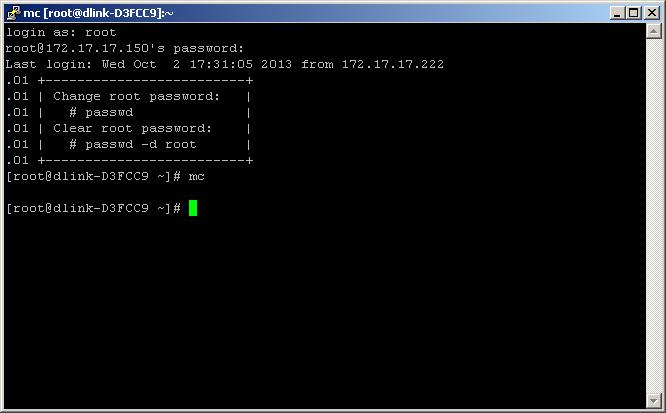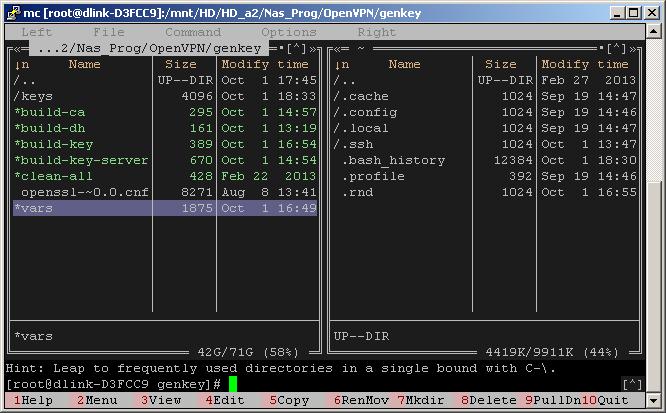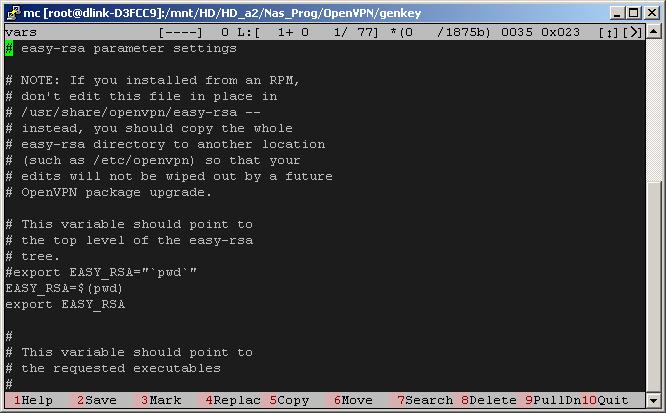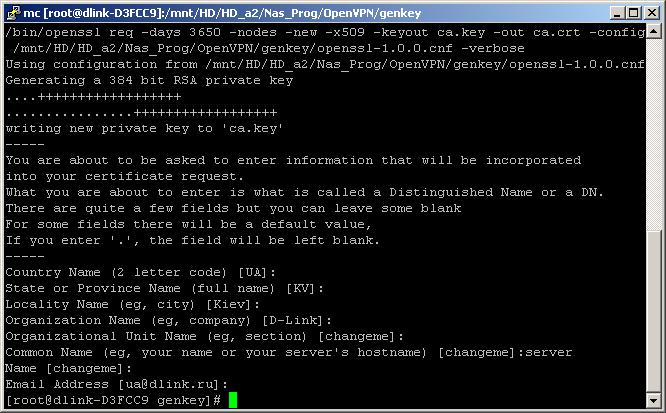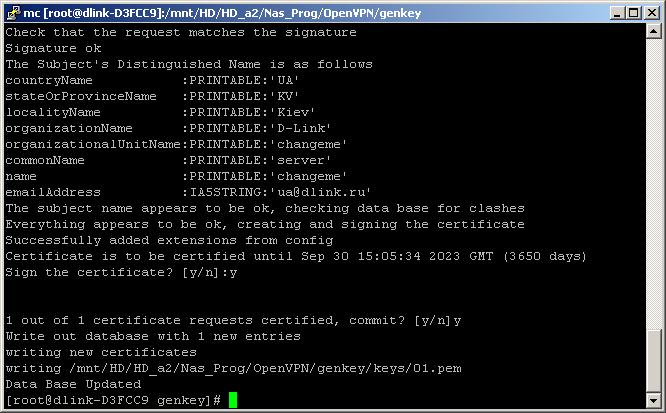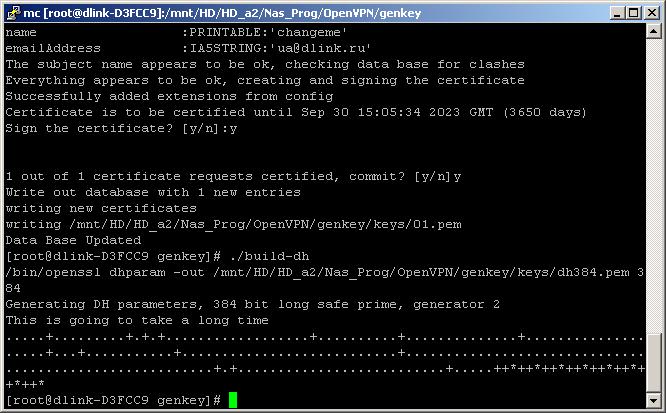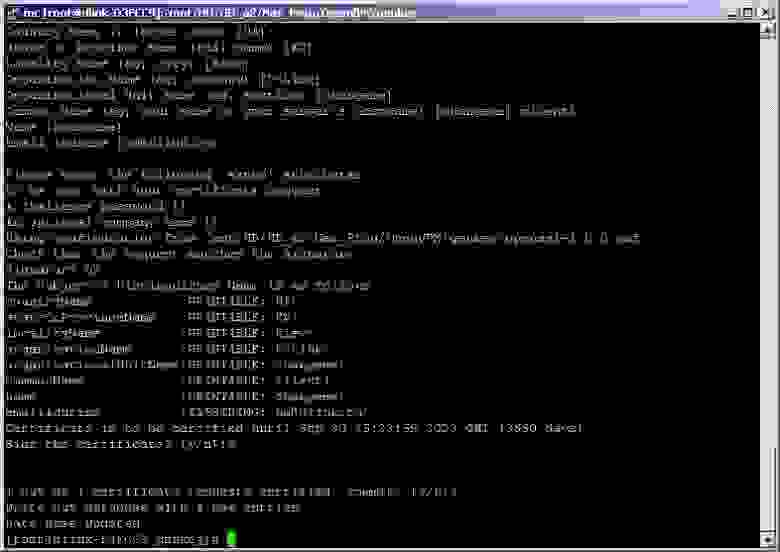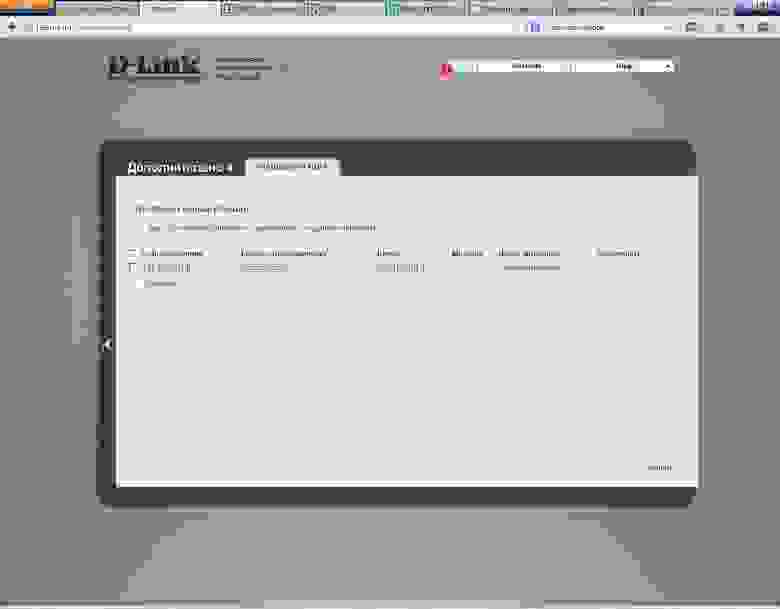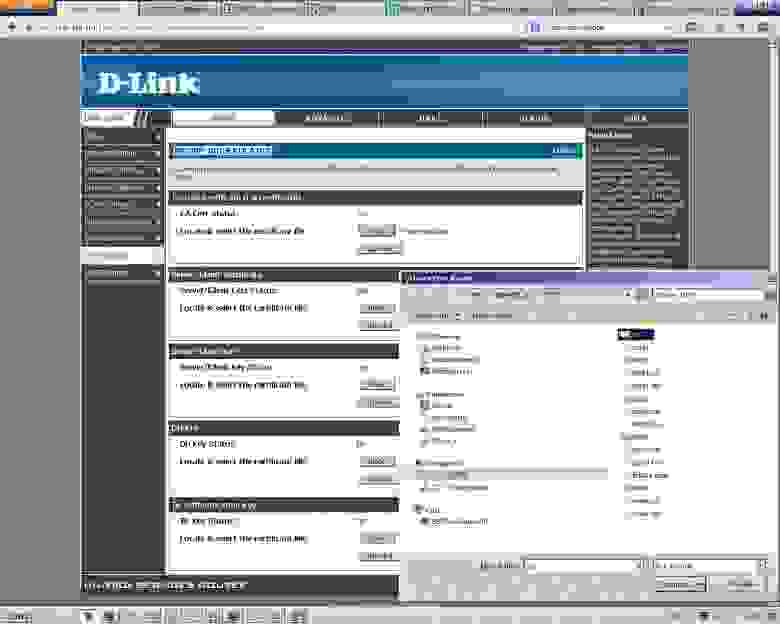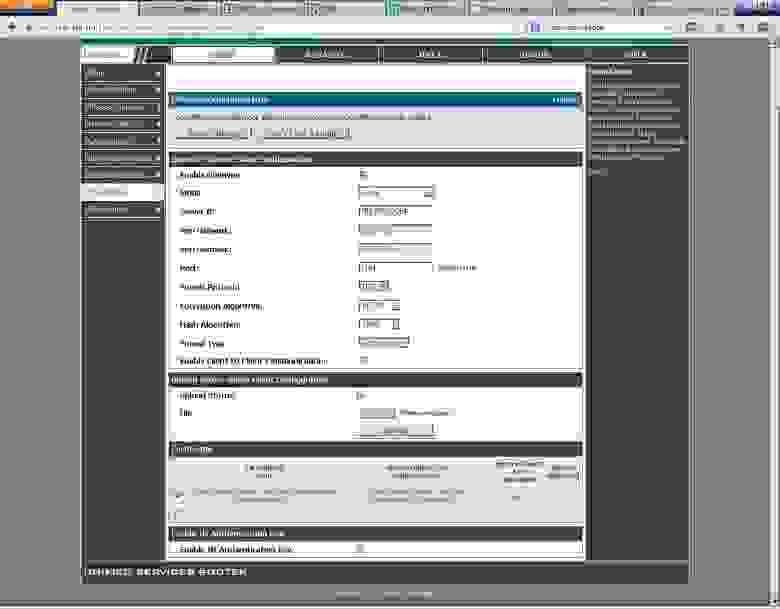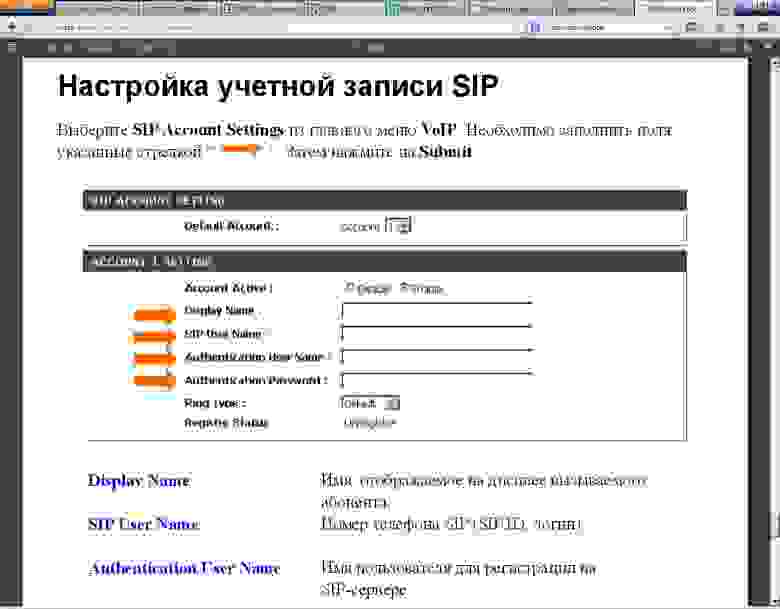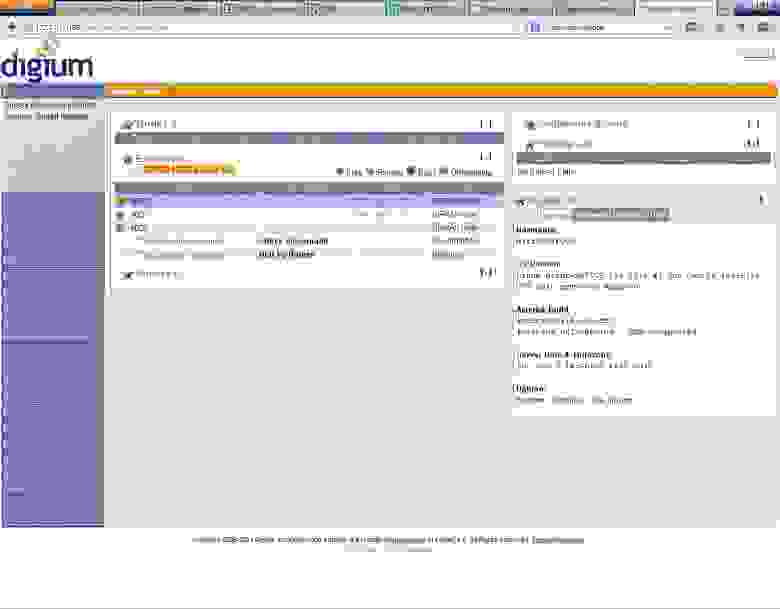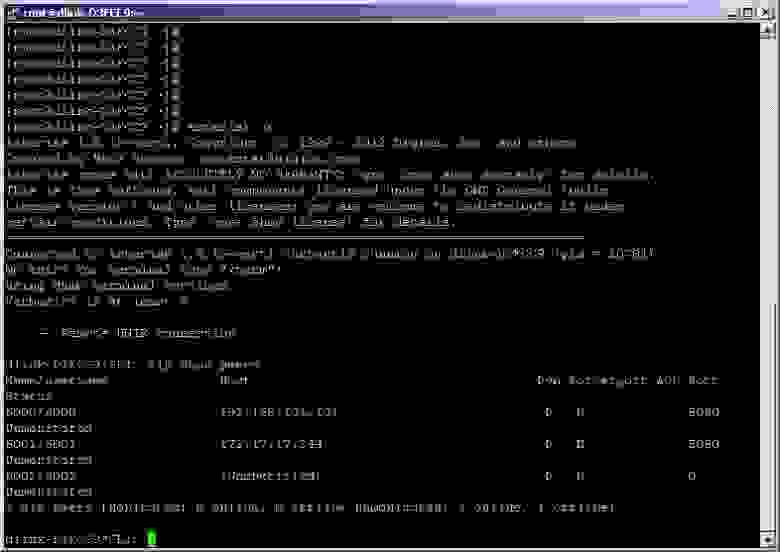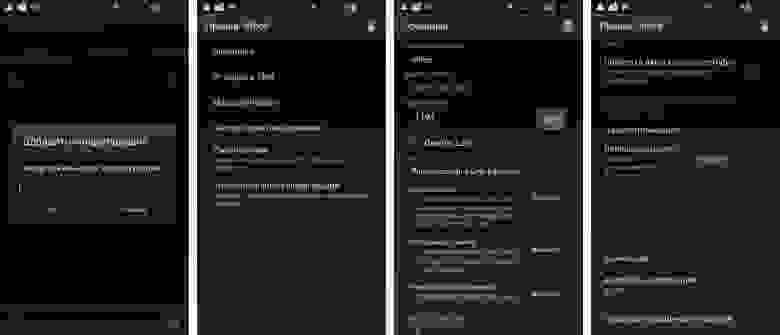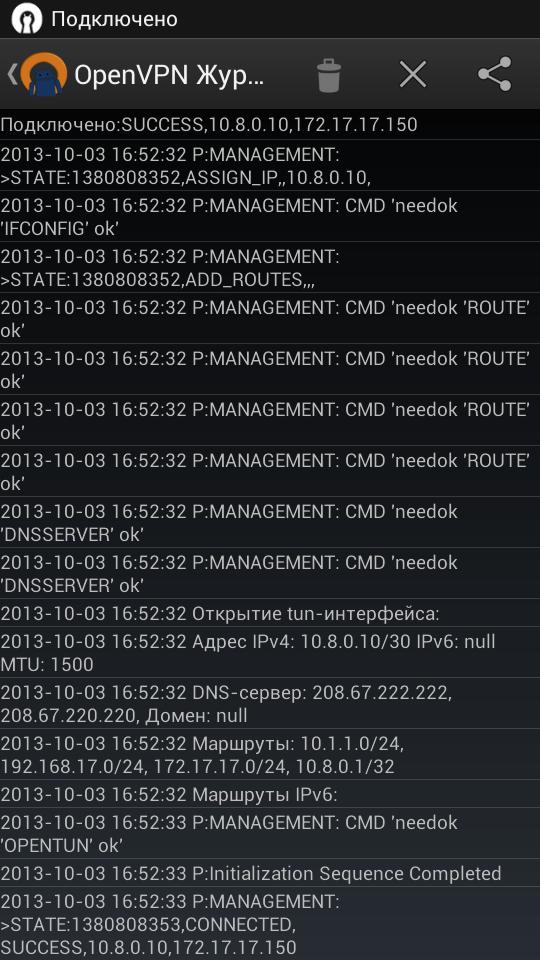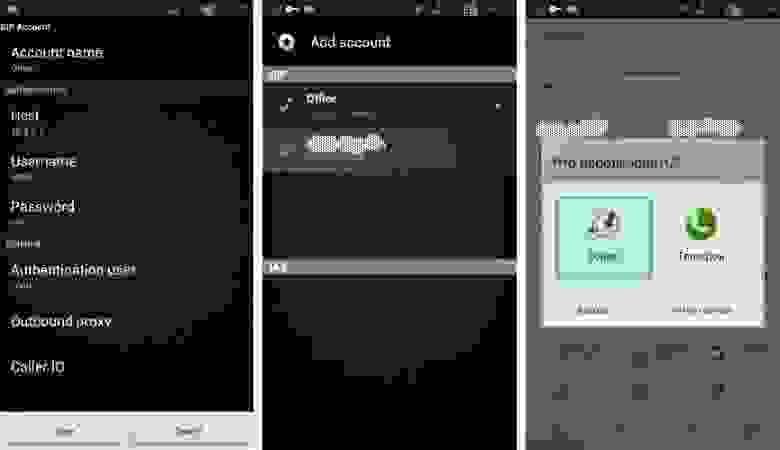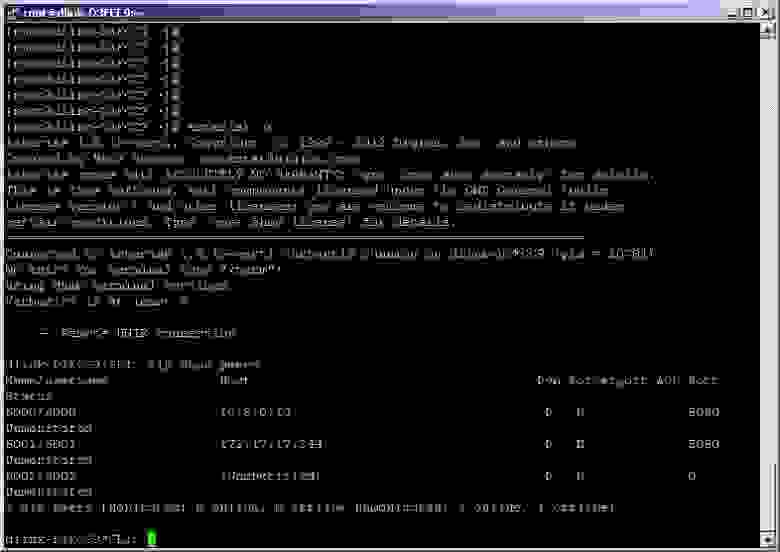Обзор SIP-клиентов для Android
Софтфоны, VoIP-адаптеры, IP-телефоны – как правило, подключение IP-телефонии осуществляется с применением специализированного оборудования. Избежать лишних затрат на его приобретение можно с помощью программного обеспечения, установленного на обычный смартфон – звонилки для андроид подключаются к серверам VoIP-провайдера через интернет и позволяют оставаться на связи в любой точке России и мира.
Помимо сторонних приложений, для подключения IP-телефонии можно использовать и встроенный SIP-клиент, доступный на большинстве устройств с операционной системой Android выше четвертой версии. Для его настройки понадобится опция добавления учетных записей для интернет-звонков, найти которую можно в меню смартфона, а также дополнительная информация:
Эти данные нужно получить в личном кабинете провайдера и ввести в соответствующих полях, после чего необходимо установить запрос на осуществление вызовов через SIP. Из преимуществ встроенного клиента стоит выделить минимальное потребление системных ресурсов и простую настройку, среди недостатков – скромный функционал и высокий уровень энергопотребления.
Популярные звонилки на Андроид
Отличной альтернативой предустановленным SIP-клиентам являются звонилки для андроид и других операционных систем, а именно приложения:
X-Lite Softphone
Групповая отправка сообщений, голосовые и видеовызовы, поддержка любых Bluetooth-устройств, а также IPV4 и IPV6 – созданное для Windows и ориентированное на корпоративных клиентов приложение отличается обширным функционалом и высоким уровнем защиты данных
Zoiper
Один из самых популярных SIP-клиентов для устройств на базе Android. Зойпер представлен несколькими версиями – от бесплатной до профессиональной, все они обладают высококачественной передачей голоса. Так, Zoiper IAX SIP VOIP Softphone обладает простым интерфейсом, Zoiper Beta позволяет общаться в чатах и переключаться между несколькими аккаунтами, PRO-версия включает максимальное количество функций, поддерживает протоколы IAX и SIP, а также имеет функцию эхоподавления
CSipSimple
Стабильное приложение с минимальными техническими требованиями и простыми настройками
Linphone
Совместимый с любыми устройствами и VoIP-провайдерами софт с функцией шифрования трафика, поддержкой аудиоконференций и совместного использования файлов. Недостатком данного приложения является англоязычный интерфейс
Sipdroid
Простой SIP-клиент, софтфон для Asterisk, предназначенный для работы с любыми провайдерами. В числе его возможностей – доступ к телефонной книге, видеозвонки и передача файлов
3CX Phone
Настройка конференцсвязи, переадресация или удержание вызовов, поддержка чата, доступ к голосовому почтовому ящику – функциональная звонилка полностью заменяет штатное приложение для работы с вызовами. Одним из его преимуществ является простота применения, низкие требования к оборудованию и незначительное энергопотребление
Софтфон Телфин
Установка приложения позволяет значительно сократить расходы на связь – полностью заменяя штатное оборудование, оно позволяет создать сеть с бесплатными корпоративными звонками из любой точки мира. Для связи с клиентами применяется тариф «Поминутный». Несмотря на обширный функционал, использование программного телефона не требует внесения обязательных платежей или абонентской платы – платить нужно только за совершенные звонки.
Особенности настройки звонилки на Андроид
Настройка SIP-клиента на Android элементарна. К примеру, для установки Софтфон Телфин необходимо скачать приложение на смартфон с помощью QR-кода, Play Market или AppStore.
Процесс настройки
Первый запуск программы потребует авторизации с помощью логина и пароля от личного кабинета АТС «Телфин.Офис» или с помощью считывания QR-кода.
После входа, приложению понадобится настройка, осуществить которую можно автоматически – необходимо лишь выбрать пункт «QR-код для запуска приложений iOS и Android» в личном кабинете АТС «Телфин.Офис», и нажать кнопку «Сгенерировать QR-код».
Распознайте появившийся код приложением, для чего нажмите на стартовом экране кнопку QR-скана. После этого система синхронизирует необходимые настройки и подготовит приложение к работе со звонками.
Источник
Sip клиент для android с vpn
Краткое описание:
Лёгкое и эффективное управление связью. Один из лучших SIP клиентов.
Описание:
**ВАЖНОЕ ЗАМЕЧАНИЕ. Bria — автономный софтфон, а не VoIP-служба. Для вызовов необходим SIP-сервер или подписка у поставщика VoIP на основе SIP.**
Требуется Android: 6.0 и выше
Русский интерфейс: Да
Версия: 5.5.4 Bria Android — VoIP Softphone (Пост iMiKED #84552111)
Версия: 5.5.3 Bria Android — VoIP Softphone (Пост iMiKED #82657677)
Версия: 5.5.2 Bria Android — VoIP Softphone (Пост iMiKED #80009207)
Версия: 5.5.1 Bria Android — VoIP Softphone (Пост iMiKED #79754709)
Версия: 5.4.3 Bria Android — VoIP Softphone (Пост iMiKED #78195380)
Версия: 5.4.2 Bria Android — VoIP Softphone (Пост iMiKED #77979560)
Версия: 5.1.4.0 Unlocked Bria Android — VoIP Softphone (Пост romikk #69044396)
Версия: 5.0.4 Unlocked Bria Android — VoIP Softphone (Пост Eol092 #64914668)
версия: 5.0.2 Unlocked Bria Android — VoIP Softphone (Пост Eol092 #63905264)
версия: 3.6.4 Bria Android — VoIP Softphone (Пост veredi #53534763)
версия: 3.6.4 Unlocked Mod Bria Android — VoIP Softphone (Пост namok o95 #51051781)
версия: 3.6.2 Bria Android — VoIP Softphone (Пост veredi #47170791)
версия: 3.2.4 Mod Bria Android — VoIP Softphone (Пост iMiKED #41470955)
версия: 3.4.5 Bria Android — VoIP Softphone (Пост veredi #44390426)
версия: 3.2.4 Bria Android — VoIP Softphone (Пост veredi #41407610)
версия: 3.0.5 Mod Bria Android — VoIP Softphone (Пост #31853573)
версия: 3.2.3 Bria Android — VoIP Softphone (Пост veredi #40592108)
версия: 3.1.1 https://4pda.to/forum/d…/4727670/Bria3.1.1.apk
версия: 3.0.5 Bria Android — VoIP Softphone (Пост #30687586)
версия: 3.0.41 
версия: 3.0.1 
версия: 2.4.2 https://4pda.to/forum/dl/post/3806977/Bria2.4.2.apk
версия: 2.4.1 https://4pda.to/forum/dl/post/3796897/Bria2.4.1.apk
версия: 2.4.0 
Сообщение отредактировал iMiKED — 19.10.21, 07:38
Напишите что к чему. Описание не осилил :close_tema:
Сообщение отредактировал Rozhkov Anton — 03.06.11, 20:14
Источник
Один из простых вариантов защиты VoIP
Про IP-телефонию очень много написано и сказано. И в частности про безопасность, при использовании VoIP. Но, тем не менее, периодически то от одного, то от другого знакомого слышу «страшные» истории, как у кого-то ломанули VoIP-сервер и они получили счет за телефон с большим количеством нулей…
Вот один из последних случаев: В небольшой организации начинающий админ решил поизучать еще плохо ему знакомые технологии VoIP и для этого завел пользователя с логином «test» и угадайте каким паролем? 😉
Система работала уже не один год, внешняя защита была отлажена, сервер портом 5060 светился «наружу». Но те, кто ставили и настраивали систему, защиту от слабого пароля по какой-то причине не включили. Нужно было видеть лицо директора этой организации, когда, придя утром на работу, он увидел перепуганную секретаршу и счет за телефон — около 25000$. Это только за одну ночь. А если бы оператор не выключил их SIP-аккаунт и счет, как положено, был выписан в начале следующего месяца?
О дальнейшей судьбе этого админа не знаю, но подозреваю – безрадостная.
Мое мнение – не стоит светить «наружу» порт 5060, если у вас нет постоянного квалифицированного админа, контролирующего ситуацию с обнаружением и залатыванием дыр в системе, а так же четко понимающего результат своих действий.
Но если не открывать «наружу» SIP-порт, как же мобильным клиентам и удаленным офисам работать с центральной IP PBX? Один из вариантов – использование VPN. Кроме обеспечения работы телефонии, этот же туннель можно использовать для объединения сетей удаленных офисов. Хотя тот вариант, который я опишу далее, имеет достаточно низкую пропускную способность – 8-9Мбит/с. Но если этого для вас вполне достаточно, то пожалуйста, пользуйтесь.
«Живую», уже работающую схему, по некоторым причинам, описывать не буду. Расскажу на примере, собранного на столе, небольшого стенда. В качестве протокола VPN используется OpenVPN.
Схема сети:
IP PBX реализована Add-On’ом Asterisk на базе D-Link DNS-325. Как Add-On устанавливается и настраивается рассказывать не буду, я об этом уже писал, например тут: http://habrahabr.ru/post/172927/ и http://habrahabr.ru/post/183888/
Единственное НО – в последнем посте рекомендуется Add-On с Asterisk 1.6, так в Add-On’е с 1.8 были некоторые недоработки. На сегодня проблемы у 1.8 устранены, поэтому смело можно ставить http://dlink.vtverdohleb.org.ua/Add-On/current.php?package=Asterisk18&model=DNS-325
На него же (D-Link DNS-325) устанавливаете Add-On OpenVPN.
Свичи D-Link DES-1210-28P имеют функцию PoE (IEEE 802.3af), т.е. могут подать питание IP-аппаратам D-Link DPH-150SE по витой паре. Это удобно тем, что в месте установки IP-аппарата не нужно занимать дополнительную розетку, а самое главное – как правило, все оборудование серверной «сидит» на ИБП, в том числе и свичи. Т.е. даже при пропадании питания в здании телефония будет работать.
Со стороны «филиала» применяется маршрутизатор D-Link DSR-250N. Почему именно он – вся серия D-Link DSR-XXXX поддерживает OpenVPN client/server (только прошивки _WW).
Если со стороны офиса поставить VPN-маршрутизатор, с поддержкой протокола IPSec – удобней поднять туннель между двумя маршрутизаторами на IPSec. Но в данном описании я применил OpenVPN, так как подать ETTH в офис нет возможности, а ставить 2 устройства (DSL + DFL/DSR) заказчик отказался.
Установка Add-On’a OpenVPN по образу и подобию Add-On Asterisk. Для настройки OpenVPN еще понадобится установить Add-On sshd
После установки и запуска sshd, заходим на него ssh-клиентом и первым делом меняем пароль пользователя root ! Как ssh-клиента под Windows чаще всего используют PuTTY
Первый заход – логин «root», пароль не спрашивает. После выполнения команды «passwd» и ввода нового пароля все последующие заходы, кроме запроса «login», будет запрашиваться «Password».
Те, кто пользуются Far Manager, для дальнейших действий видимо удобней будет пользоваться Midnight Commander’ом
Просто установить и стартануть. После, заходите по ssh и запускаете «mc».
Переходим в каталог «/mnt/HD/HD_a2/Nas_Prog/OpenVPN/genkey» и редактируем «F4» файл «vars». Если «F4» не работает, попробуйте «Alt+4».
Строка «export KEY_SIZE=384» — размер ключа шифрования. 384 – минимальный размер. Для «филиала Пентагона» можно поставить 2048 😉 Выдержка из vars: «Increase this to 2048 if you are paranoid.»
«export CA_EXPIRE=3650» и «export KEY_EXPIRE=3650» — через сколько дней «протухнет» сертификат и нужно будет генерировать новый, можете уменьшить.
Далее
export KEY_COUNTRY=«UA»
export KEY_PROVINCE=«KV»
export KEY_CITY=«Kiev»
export KEY_ORG=«D-Link»
export KEY_EMAIL=«ua@dlink.ru»
export KEY_CN=changeme
export KEY_NAME=changeme
export KEY_OU=changeme
Тут начинаются вопросы. Подтверждаем Enter’ом предлагаемые данные или вводим новые.
Обязательно! Тут и далее – поле «Common Name» не должно быть пустым. В данном случае введите, к примеру, «server».
Те же вопросы, в «Common Name» тоже вводим «server». «A challenge password» игнорируем – Enter. “Sign the certificate?» проверяем, что ввели и нажимаем «Y». На «1 out of 1 certificate requests certified, commit?» так же «Y».
Теперь генерируем сертификаты клиентов. Каждый сертификат должен иметь уникальное имя! Несколько пользователей под одним сертификатом работать не смогут. Запускаем
И т.д. столько, сколько предполагается клиентов. Если не хватит – в будущем можно будет нагенерировать еще. «Common Name» для «build-key client1» вводим «client1» и т.д.
Ключи готовы, лежат в папке «keys». Копируем их в «/mnt/HD/HD_a2/Nas_Prog/OpenVPN/etc/» с удалением старых.
Клиенту для работы потребуются 3 файла: ca.crt, clientX.crt и clientX.key, где X – порядковый номер клиента. Создайте в шаре Volume_1 (для ssh это /mnt/HD/HD_a2/) каталог, например openvpn_keys, и скопируйте туда сертификаты с ключами. Из командной строки это так:
cp /mnt/HD/HD_a2/Nas_Prog/OpenVPN/genkey/keys/ca.crt /mnt/HD/HD_a2/openvpn_key/
cp /mnt/HD/HD_a2/Nas_Prog/OpenVPN/genkey/keys/client*.crt /mnt/HD/HD_a2/openvpn_key/
cp /mnt/HD/HD_a2/Nas_Prog/OpenVPN/genkey/keys/client*.key /mnt/HD/HD_a2/openvpn_key/
chmod -R a+rw /mnt/HD/HD_a2/openvpn_key
push «route 10.1.1.0 255.255.255.0»
push «route 192.168.17.0 255.255.255.0»
push «route 172.17.17.0 255.255.255.0»
client-config-dir /etc/openvpn/ccd
route 192.168.101.0 255.255.255.0
push «redirect-gateway def1 bypass-dhcp»
/mnt/HD/HD_a2/Nas_Prog/OpenVPN/stop.sh
/mnt/HD/HD_a2/Nas_Prog/OpenVPN/start.sh /mnt/HD/HD_a2/Nas_Prog/OpenVPN /mnt/HD/HD_a2/Nas_Prog/OpenVPN
Добавляем так:
Сеть назначения 192.168.101.0
Маска сети назначения 255.255.255.0
Шлюз 172.17.17.150
Метрика 1
Через интерфейс auto
И сеть 10.8.0.0/24 аналогично.
С частью «офис» все. Теперь настраиваем клиента. DSR с прошивками «_RU» не имеют поддержки OpenVPN. Нужно перешиваться в WW. Взять ее можно на tsd.dlink.com.tw
Начиная с прошивки 1.08, вроде все DSR работают c OpenVPN вполне нормально, на 1.05 только старшие модели.
И так, передаем клиенту сертификаты и ключ или делаем сами.
Переходим в «Setup/VPN Setings/OpenVPN/Openvpn Authentication» и вливаем сгенерированные ранее сертификаты и ключ клиента.
Status = Yes – значит сертификаты и ключи приняты. Теперь переходим «Setup/VPN Setings/OpenVPN/OpenVPN Configuration» и вводим данные «офиса»
Нажимаем Save Settings. Буквально через пару сек. комп 192.168.101.3 начнет пинговать 172.17.17.254
Если посмотреть openvpn-status.log, увидите кто на данный момент подключен и кто из пользователей проявляет активность. Из командной строки это
cat /var/tmp/openvpn-status.log
OpenVPN CLIENT LIST
Updated,Thu Oct 3 13:14:22 2013
Common Name,Real Address,Bytes Received,Bytes Sent,Connected Since
client1,192.168.50.254:1194,11521,8119,Thu Oct 3 13:11:37 2013
ROUTING TABLE
Virtual Address,Common Name,Real Address,Last Ref
10.8.0.6,client1, 192.168.50.254:1194,Thu Oct 3 13:14:19 2013
192.168.101.0/24,client1, 192.168.50.254:1194,Thu Oct 3 13:11:38 2013
192.168.101.100C,client1, 192.168.50.254:1194,Thu Oct 3 13:13:40 2013
GLOBAL STATS
Max bcast/mcast queue length,0
END
Телефоны D-Link DPH-150SE настраиваются достаточно просто, имеется инструкция на русском языке
Правда это на предыдущую версию аппарата, но настройка идентична:
Registrar Server Domain в данном случае указываем IP-адрес DNS-325 – 172.17.17.150
Outbound Proxy Domain не используем, оставляем пустым.
Display Name — Имя, отображаемое на дисплее вызываемого абонента
SIP User Name — Номер телефона SIP (SIP ID, логин)
Authentication User Name — Имя пользователя для регистрации на SIP-сервере
Authentication Password — Пароль для регистрации на SIP-сервере
Пример настройки VoIP-шлюза, где Proxy Server (он же SIP-сервер) – 172.17.17.150, User Name & Authorization Name – номер внутреннего абонента, Password – соответственно пароль абонента.
Я, для примера, завел 3 номера и зарегистрировал один из «офиса», второй с «филиала»
Из командной строки запускаем
Команда sip show peers показывает, какие внутренние номера зарегистрировались и с каких IP-адресов.
«Офисные» аппараты и шлюзы лучше регистрировать на IP 172.17.17.150, а «филиала» на 10.8.0.1 (тот же DNS-325 – IP-адрес туннельного интерфейса).
На этом будем считать настройку телефонии «офиса» и «филиала» завершенной.
Пример мобильного пользователя приведу на своем телефоне с Андроидом.
Первым этапом устанавливаем с Маркета «OpenVPN для Android»
Заливаем на телефон ca.crt, clien2.crt и client2.key. Запускаем «OpenVPN для Android». Нажимаем «+» в левом нижнем углу. Создаем конфигурацию. Заходим в раздел «Основные»
Адрес сервера: 192.168.20.254 (согласно приведенной в начале схемы – это WAN_IP)
Порт сервера: 1194
Протокол: UDP
Сжатие LZO: отключено
Тип: Логин/пароль + Сертификаты
CA сертификат: ca.crt
Сертификат клиента: client2.crt
Ключ сертификата клиента: client2.key
Имя пользователя/пароль: (не важны, вводите что угодно)
В разделе Авторизация/шифрование «Алгоритм шифрования» можно оставить пустым, можно четко указать «BF-CBC»
Возвращаемся на первую страничку, нажимаем на созданную конфигурацию и видим логи подключения OpenVPN.
Теперь установим SIP-клиента. Я использую Zoiper IAX SIP VOIP Softphone (маленький, ничего лишнего, глюков не замечал)
Host: 10.8.0.1 (интерфейсный адрес другой стороны туннеля, на нем же Asterisk)
Username: 6000 (Номер телефона SIP)
Password: 6000 (Пароль для регистрации на SIP-сервере)
Authentication User: 6000 (Имя пользователя для регистрации на SIP-сервере)
Нажимаем Save. Если регистрация прошла успешно – светится зеленая метка, если нет – красный «!».
Конечно этого не достаточно, нужно, к примеру, включить правила ограничения на свичах, позволяющее обращаться к DNS-325 по порту udp/5060 только телефонам и шлюзам. Исключением могут быть только мобильные пользователи. Скрипты отслеживания атак по логам и блокирования IP злоумышленника (на подобии fail2ban) и т.п. Ну это уже тема глубокой безопасности, об этома как-нибудь в следующей статье.
Источник